
Näpunäide. Kas video pole teie keeles? Proovige valida Subtiitrid
SmartArt-pildi abil saate teksti kiiresti kenaks pildiks teisendada.
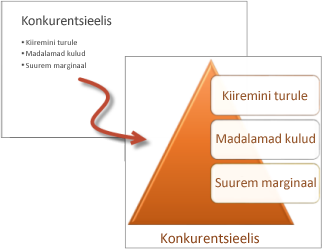
Teksti teisendamine SmartArt-objektiks
-
Valige soovitud tekst.
-
Valige Avaleht > Teisenda SmartArt-objektiks.
-
Valige soovitud SmartArt-objekt.
Piltide lisamine SmartArt-objektides
Valige esmalt piltidega SmartArt-pilt ja seejärel lisage pildid.
-
Valige soovitud tekst.
-
Valige Avaleht > Teisenda SmartArt-objektiks.
-
Valige Veel SmartArt-pilte ja seejärel valige Pilt.
-
Valige soovitud SmartArt-objekt ja klõpsake nuppu OK.
-
Pildi lisamiseks valige pildiikoon, leidke pilt ja valige see.
-
Valige Lisa.
Kas soovite lisateavet?
SmartArt-pildi abil saate teksti kiiresti kenaks pildiks teisendada.
Valige lihtsalt tekst, valige Avaleht > Teisenda SmartArt-pildiks ja seejärel valige soovitud SmartArt-pilt.
Mõned suvandid võimaldavad ka pilte lisada.
Valige Teisenda SmartArt-piltideks, Veel SmartArt-pilte, Pilt ja seejärel valige soovitud suvand.
Pildi lisamiseks valige pildiikoon, valige lisatava pildi asukoht ja seejärel valige soovitud pilt.
Muutke oma loend SmartArt-pildi abil visuaalselt pilkupüüdvaks.











